Daca primesti Nu s-a putut crea profilul eroare în Minecraft, atunci această postare vă va ajuta să creați profilul Minecraft și să rezolvați problema. Această eroare este asociată cu ediția Minecraft Java. Împiedică utilizatorii să creeze un profil nou în ediția Minecraft Java. Dacă întâmpinați o astfel de problemă în ediția Minecraft Java, iată soluțiile care vă vor ajuta.

De ce Minecraft Launcher spune Nu a fost creat profilul?
Pot exista mai multe cauze ale acestei erori. O cauză posibilă este conexiunea instabilă la internet. Utilizatorii raportează, de asemenea, conexiunile VPN și Proxy ca fiind vinovați de această eroare. Dacă vedeți această eroare în browserul dvs. web, cache-ul și modulele cookie corupte sau o extensie ar putea fi vinovați.
Remediere Eroare la crearea profilului în Minecraft
Dacă vedeți „ Nu s-a putut crea profilul ” eroare în ediția Minecraft Java în timp ce creați un profil nou, utilizați soluțiile furnizate mai jos:
cum să rulați dism
- Deconectați-vă și conectați-vă din nou
- Porniți și porniți routerul
- Dezactivați VPN sau Proxy
- Utilizați browserul dvs. web
- Descărcați și instalați Minecraft Launcher pentru Windows 7/8
Să vedem toate aceste remedieri în detaliu.
setarea de confidențialitate skype
1] Deconectați-vă și conectați-vă din nou
Aceasta este cea mai ușoară remediere. Deconectați-vă de la Minecraft Launcher și conectați-vă din nou. Vezi dacă ajută. Dacă această remediere funcționează, veți economisi timp în depanarea ulterioară.
2] Porniți și porniți routerul
Problemele de rețea sunt una dintre cauzele acestei erori. Dacă conexiunea dvs. la internet nu funcționează corect, este posibil să vedeți această eroare în Minecraft. Vă sugerăm să deconectați routerul urmând pașii de mai jos:
- Opriți routerul.
- Deconectați-l de la priza de perete.
- Așteptați câteva minute.
- Conectați-l la priza de perete și porniți routerul.
De asemenea, reporniți computerul. Acum, verificați dacă vedeți că apare aceeași eroare în timp ce creați un profil nou în ediția Minecraft Java.
3] Dezactivați VPN sau Proxy
Mulți utilizatori au confirmat că problema apare deoarece foloseau un VPN sau un proxy. Când și-au deconectat sistemele de la VPN sau Proxy, problema a fost rezolvată. Dacă utilizați și un VPN sau un proxy, dezactivați-l. Acest lucru ar trebui să funcționeze.
4] Utilizați browserul dvs. web
De asemenea, puteți încerca să creați un profil nou în browserul dvs. web. Mai întâi, deconectați-vă de la Minecraft Launcher și închideți-l complet. Acum, deschideți browserul web și conectați-vă la site-ul Minecraft. Încercați să creați un profil. Dacă funcționează, deconectați-vă de la Minecraft în browser și conectați-vă la Minecraft Launcher. Veți vedea acel profil acolo.
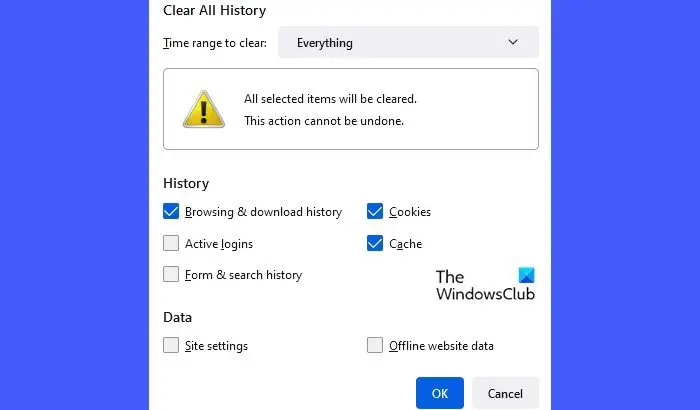
cum să scapi de Windows 8
Dacă acest lucru nu funcționează, încercați alt browser. Uneori, problemele apar din cauza unei extensii problematice sau a memoriei cache a browserului corupte și a modulelor cookie. Vă sugerăm să dezactivați toate extensiile instalate în browserul dvs. web și să încercați din nou. De asemenea, ștergeți memoria cache și cookie-urile .
De asemenea, puteți utiliza smartphone-ul în cazul în care nu puteți crea un profil nou în Minecraft într-un browser web de pe computer. Lansați un browser pe smartphone și apoi încercați să creați un profil.
Sper ca asta ajuta.
cum să etichetați fișiere în Windows 10
5] Descărcați și instalați Minecraft Launcher pentru Windows 7/8
Dacă niciuna dintre soluțiile de mai sus nu a rezolvat problema, descărcați și instalați Minecraft Launcher pentru Windows 7/8. Îl puteți descărca de pe site-ul oficial. Înainte de a instala această versiune de Minecraft Launcher, dezinstalați versiunea instalată în prezent de Minecraft Launcher. Rețineți că pentru a instala Minecraft Launcher pentru Windows 7/8 pe Windows 11/10, trebuie să activați modul de compatibilitate pentru fișierul de instalare.
După crearea unui profil nou, dezinstalează Minecraft Launcher pentru Windows 7/8 și instalează cea mai recentă versiune compatibilă cu computerul tău Windows 11/10.
Ce este codul de eroare Minecraft 805306369?
Codul de eroare Minecraft 805306369 apare atunci când jocul se blochează în mod neașteptat. De obicei, Minecraft se blochează cu codul de eroare 805306369 când rămâne fără memorie. O altă cauză a acestei erori este infecția cu malware. Rulați o scanare antimalware pe sistemul dvs.
Citiți în continuare : Cum se remediază codul de eroare Minecraft 0x89235172 .















